创建项目
一、进入Eclipse 之后 右击
new > Project >Web >Dynamic Web Project
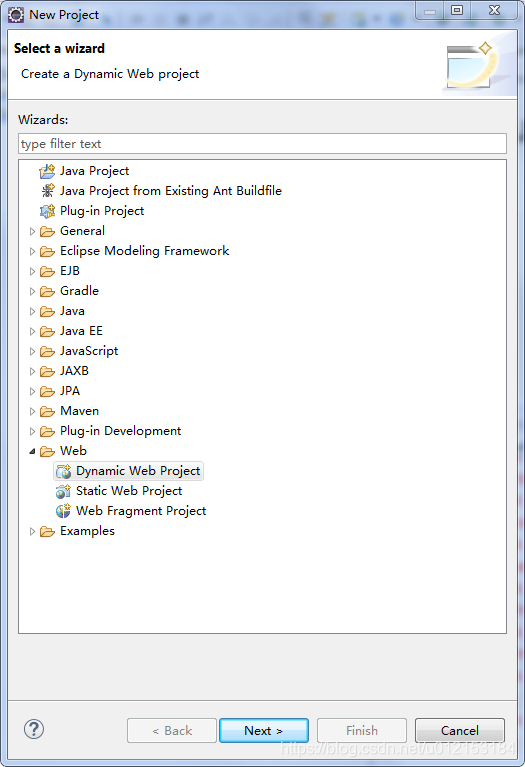
点击下一步
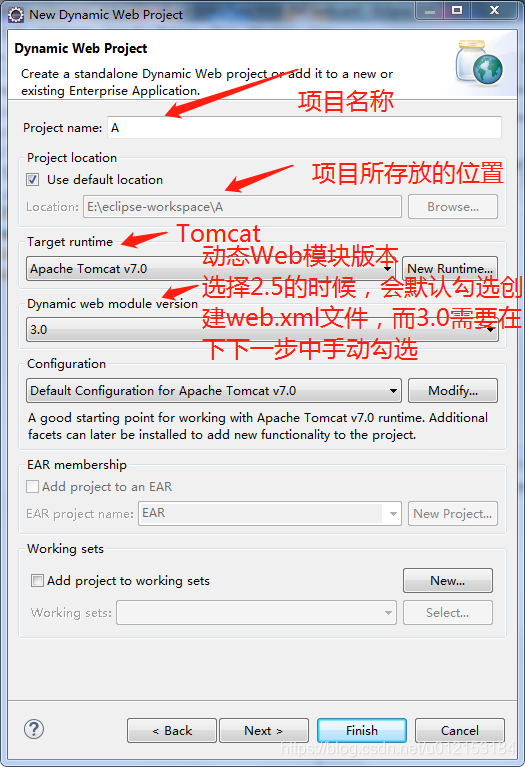
点击next >
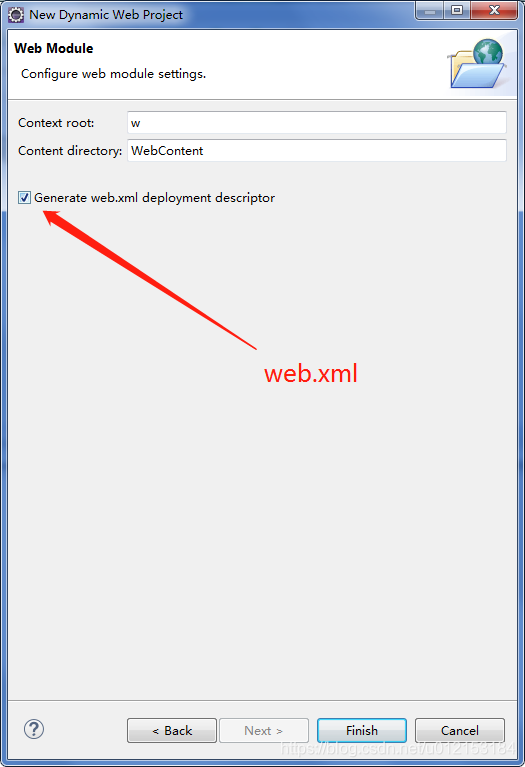
点击finish
二、配置 Server
右击项目选择 properties
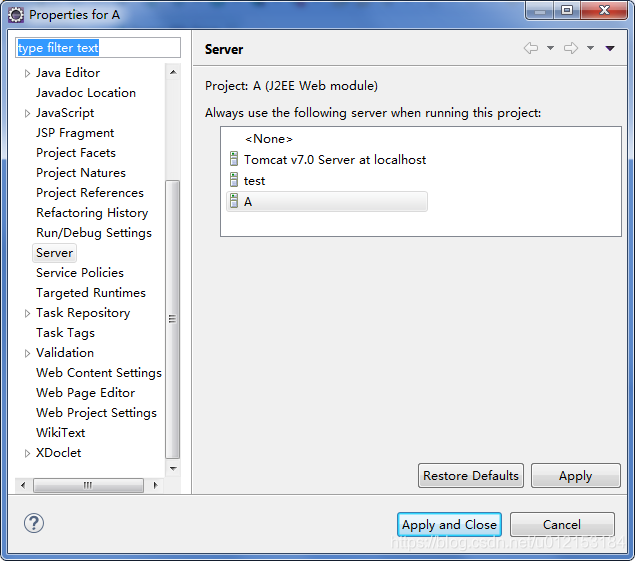
选择 server
这里如果没有就 点击 windows > preferences >server > Runtime Environments
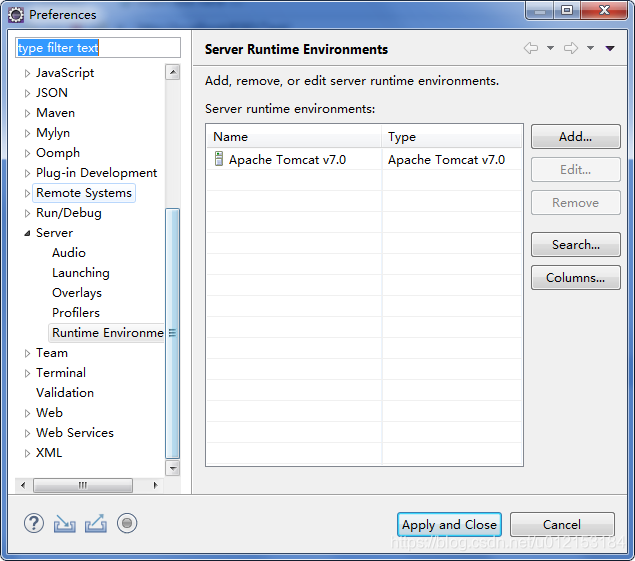
点击添加按钮 选择要添加的Tomcat版本
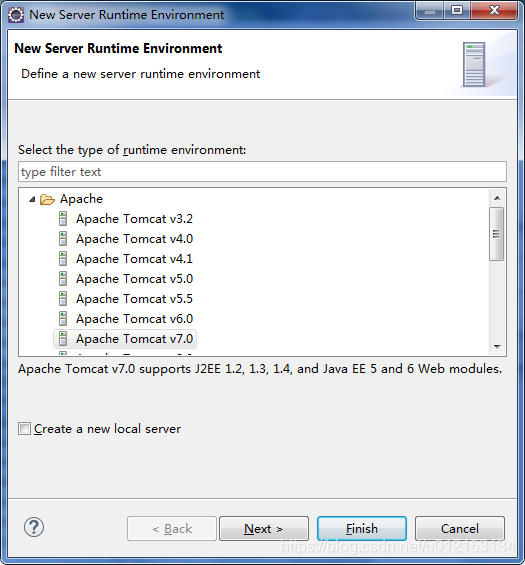
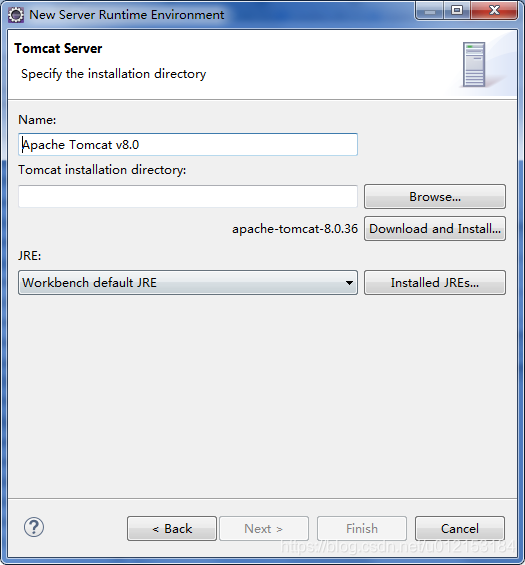
选择Tomcat 所在本地的位置 ,没有对应版本的话 可以选择download 然后点击finish 添加成功
三 、创建相关的界面
这是web.xml 的文件 这里 可以创建一个 index .jsp /xml 或者default .jsp/xml
**<?xml version="1.0" encoding="UTF-8"?>
<web-app xmlns:xsi="http://www.w3.org/2001/XMLSchema-instance" xmlns="http://java.sun.com/xml/ns/javaee" xsi:schemaLocation="http://java.sun.com/xml/ns/javaee http://java.sun.com/xml/ns/javaee/web-app_3_0.xsd" id="WebApp_ID" version="3.0">
<display-name>A</display-name>
<welcome-file-list>
<welcome-file>index.html</welcome-file>
<welcome-file>index.htm</welcome-file>
<welcome-file>index.jsp</welcome-file>
<welcome-file>default.html</welcome-file>
<welcome-file>default.htm</welcome-file>
<welcome-file>default.jsp</welcome-file>
</welcome-file-list>
</web-app>**
创建 default.xml
<!DOCTYPE html>
<html>
<head>
<meta charset="UTF-8">
<title>Insert title here</title>
</head>
<body>
默认界面
</body>
</html>
这样简单的 Web项目就创建成功了 运行 Run as > Run on Server 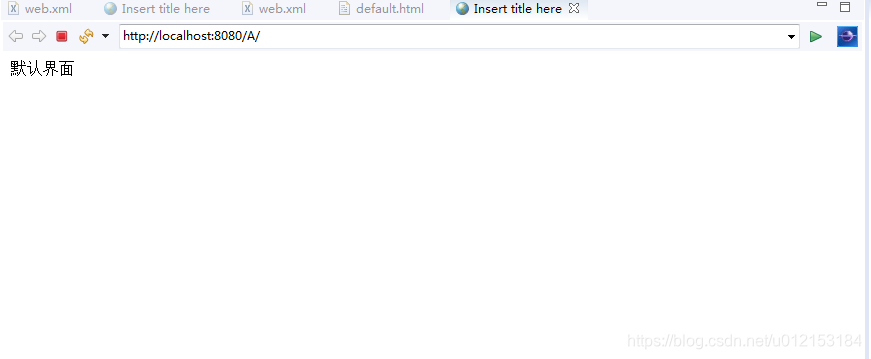
四 、创建简单的Servelt
创建一个servlet 默认 继承于HttpServlet 并重写get 和post 方法
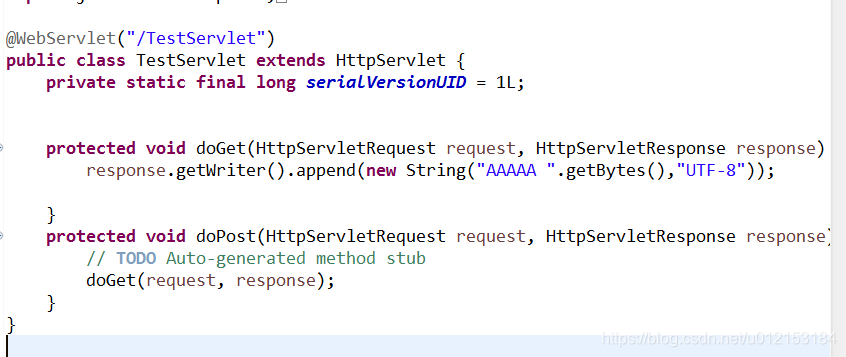
web.xml 中的配置如下
<servlet-mapping>
<servlet-name>TestServelt</servlet-name>
<url-pattern>/wo/Test</url-pattern>
</servlet-mapping>
<servlet>
<servlet-name>TestServelt</servlet-name>
<servlet-class>com.test.page.TestServlet</servlet-class>
</servlet>
servlet-mapping 中的 servlet-name 要与 servlet 中的servlet-name 保持一致
然后运行如下
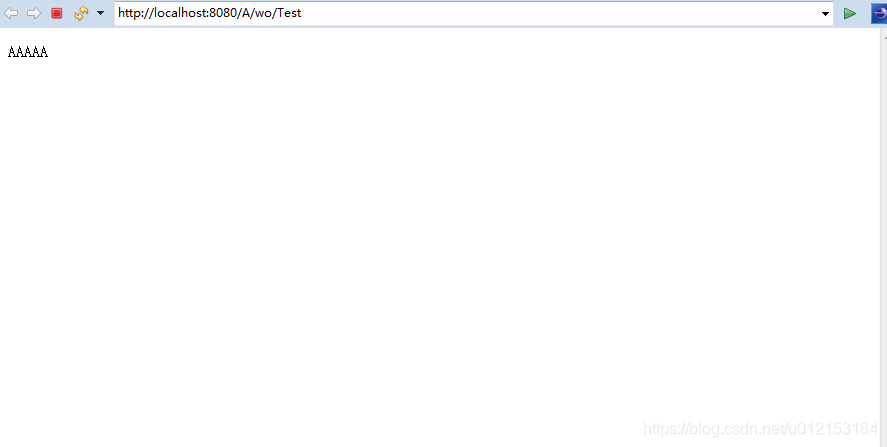
这是通过 web.xml 进行访问的还有 一种是通过 servlet 进行 访问的
把 web.xml 中的 servlet-mappping 注释掉
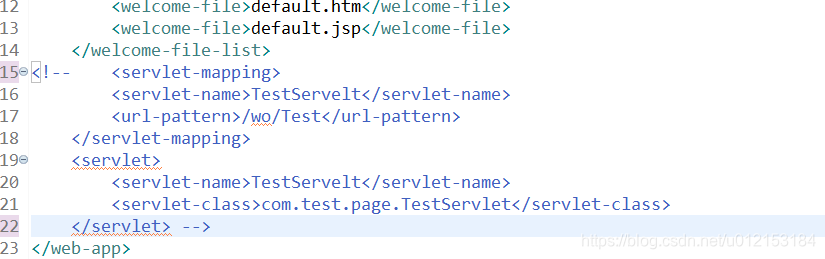
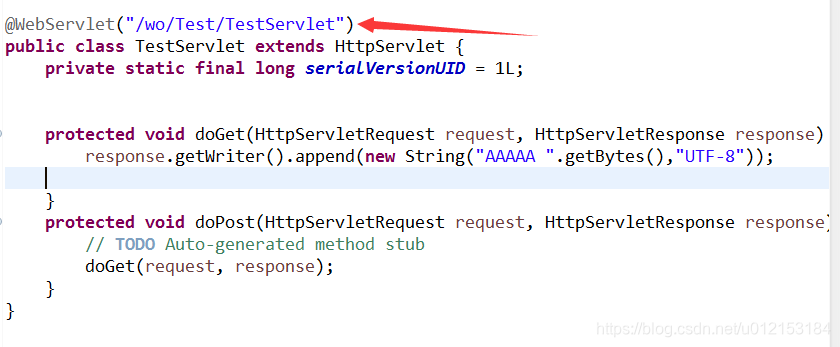
在TestServlet 头部写上注解
@WebServlet("/wo/Test/TestServlet")
这是通过注解方式访问Servlet
注解访问servlet:
优点:代码少,可读性强,易于理解
缺点:如果大量使用servlet注解,servlet类文件数量过多,不便于查找和修改
web配置文件访问servlet:
优点:集中管理各servlet类路径的映射路径,便于修改和管理
缺点:代码多,可读性不强,不易于理解
注意:有时候在服务上运行的web程序数据不能及时更新,记得重启服务器或者清除浏览器缓存







 本文详细介绍如何在Eclipse中创建Web项目,包括配置Server、创建界面和Servlet的基本步骤。同时对比了通过web.xml和注解访问Servlet的优缺点。
本文详细介绍如何在Eclipse中创建Web项目,包括配置Server、创建界面和Servlet的基本步骤。同时对比了通过web.xml和注解访问Servlet的优缺点。

















 被折叠的 条评论
为什么被折叠?
被折叠的 条评论
为什么被折叠?








